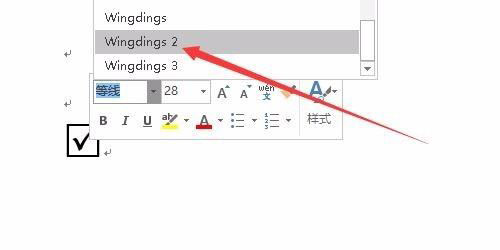word是我們辦公時常用的一款文字處理軟件,在文稿處理時難免會使用到一些特殊符號,今天就有小伙伴問word2017怎么添加多選項打鉤方框?今天小編就來教大家怎么使用word2017添加多選項打鉤方框,有需要的小伙伴快學起來吧。
直接輸入法
首先把鼠標定位到需要輸入方框打勾的位置,接著在鍵盤上找到Alt這個鍵。

然后用一個手一直按著Alt鍵,另一個輸入數字9745,這時word編輯的位置就會出現一個方框打勾了。
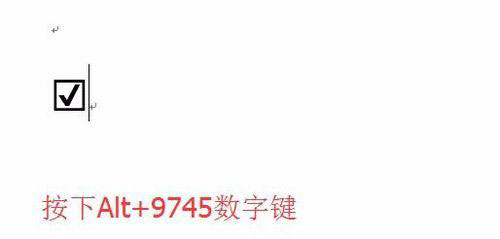
插入符號
除了上面的方法外,我們也可以通過插入符號的方法來完成,點擊World的插入菜單。
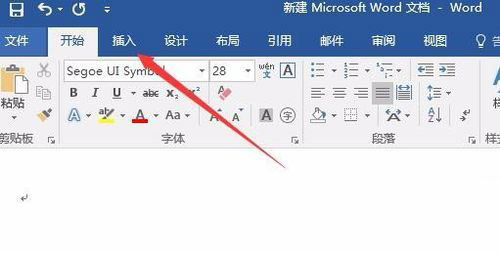
接著點擊工具欄上的“符號/其它符號”菜單項。
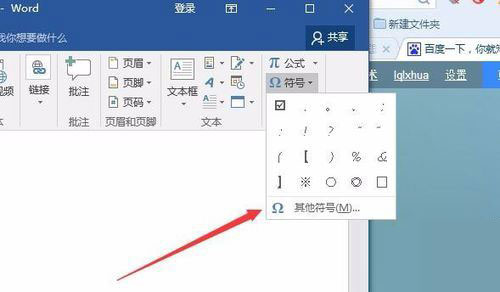
在打開的符號窗口中,我們點擊字體下拉菜單,然后找到并選中Wingding2菜單項。
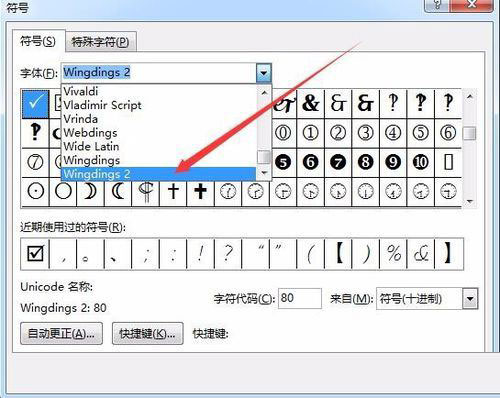
拖動右側的下滑菜單,就可以找到“方框中打對號”的符號了,然后點擊下面的“插入”按鈕就會把該按鈕插入到文檔中。
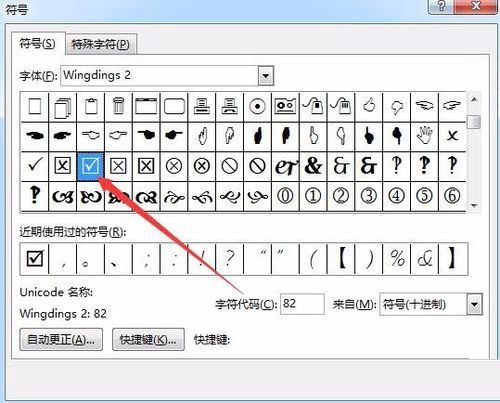
修改字體法
在需要輸入方框打勾的位置,輸入一個大寫的R字母。
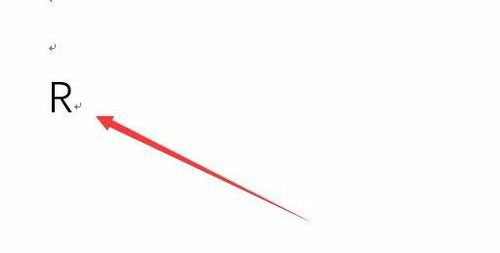
然后選中R字母,在彈出的菜單中點擊字體下拉菜單
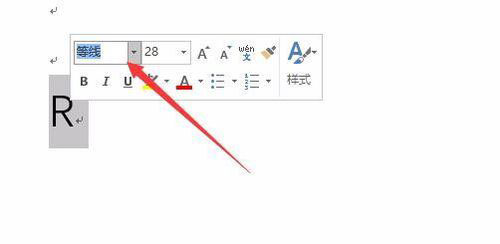
在字體下拉菜單中我們選擇“Wingding2”菜單項,這時剛剛輸入的大寫R字母就變成了方框中的對勾了。